Краткая информация
Зеркально отражает растр слева направо вокруг вертикальной линии, проведенной через центр растра.
Иллюстрация
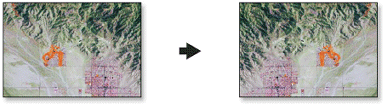
Использование
Инструмент Отразить зеркально отображает растр слева направо вокруг вертикальной оси.
Вы можете сохранить выходные данные в формат BIL, BIP, BMP, BSQ, DAT, Esri Grid, GIF, IMG, JPEG, JPEG 2000, PNG, TIFF или набор растровых данных любой базы геоданных.
При хранении набора растровых данных в файле JPEG файле JPEG 2000 или базе геоданных, вы можете указать Тип сжатия и Качество сжатия в Параметрах среды.
Синтаксис
Mirror_management (in_raster, out_raster)
| Параметр | Объяснение | Тип данных |
in_raster | Входной набор растровых данных. | Mosaic Layer; Raster Layer |
out_raster | Выходной набор растровых данных. При сохранении набора растровых данных в формате файла, вы должны указать соответствующее расширение:
При сохранении набора растровых данных в базе геоданных расширение файла к имени набора растровых данных добавлять не нужно. При хранении набора растровых данных в файле JPEG, файле JPEG 2000 файле TIFF или базе геоданных, вы можете указать Тип сжатия и Качество сжатия в Параметрах среды геообработки. | Raster Dataset |
Пример кода
Mirror, пример 1 (окно Python)
Это пример Python для инструмента Mirror.
import arcpy
arcpy.Mirror_management("c:/data/image.tif", "c:/data/mirror.tif")
Mirror, пример 2 (автономный скрипт)
Это пример Python для инструмента Mirror.
##====================================
##Mirror
##Usage: Mirror_management in_raster out_raster
import arcpy
arcpy.env.workspace = r"C:/Workspace"
##Mirror a TIFF format image
arcpy.Mirror_management("image.tif", "mirror.tif")
Параметры среды
Информация о лицензиях
- ArcGIS Desktop Basic: Да
- ArcGIS Desktop Standard: Да
- ArcGIS Desktop Advanced: Да